Kuidas parandada tõrge 0xc000014c, mis ilmneb siis, kui Windows OS laadib

- 2278
- 181
- Jean Kihn
Windowsi kasutajad puutuvad sageli kokku igasuguste tõrketega, mis toimuvad töö ajal või opsüsteemi laadimisel. Üks arvuti ajal ilmnenud probleeme on viga 0xc000014C, mis takistab OS -i algust. Rikke on seotud BCD -faili kahjustuse või puudumisega, mis asendas Microsofti opsüsteemides, alustades versiooni Vista algfailiga.ini. Boot Seadistamise andmed, mis sisaldavad teavet OS -i laadurite ja parameetrite kohta, on vajalik Windowsi allalaadimiseks ning BCD juhuslike või tahtlike muutuste korral on süsteemi algus võimatu. Leiate tõrke 0xC000014C koodiga sinisel või mustal ekraanil "Windowsi" erinevates versioonides, kuid vaatamata sellele, et Windowsi korrektse käivitamise võime puudub, saab konfiguratsioonisalvestusfaili uuesti teostada, ilma et oleks vaja viga parandada Operatsioonisaali täielik uuesti installimine.

Vigade parandamise metoodika 0xC000014C Windowsis.
Boot dispetšeri 0xc000014c vea põhjused
Windowsi käivitamise tõrked on tingitud ühe süsteemikomponendi lähteülesande valest jõudlusest. Niisiis, sinine või must ekraan, millega kaasneb viga koodiga 0xc000014c, võib tekkida järgmistel põhjustel:
- BCD konfiguratsiooni andmete kahjustus või puudumine.
- Kõvaketta katkised sektorid, mille tagajärjel süsteem ei pääse juurde komponentidele, mis pakuvad laadimist.
- Seadmete konflikt.
Muidugi saab OS -i laadimisel vigade 0xc000014C põhjuseid provotseerida ka mitmesuguste teguritega, näiteks süsteemi nakatumine viirustega, mõne elemendi mittetäielik eemaldamine, seotud tarkvara eemaldamine, valed BCD parameetrid, vastuvõetamatud kirjed tehtud registris juhuslikult või tahtlikult rikked või seadme vale sulgemine.
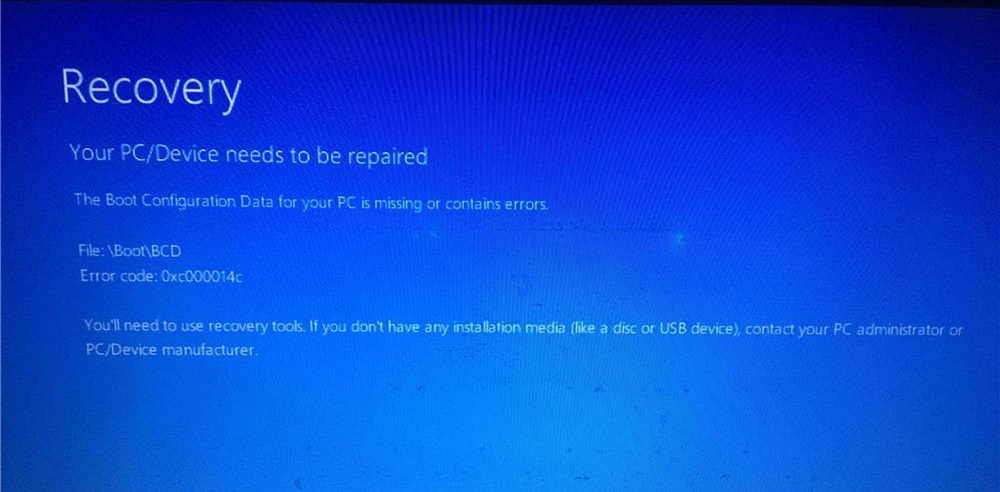
Kuidas tõrke 0xc000014c parandada
Esiteks peate proovima alla laadida eelmise eduka Windowsi konfiguratsiooni, mille jaoks seade taaskäivitame, ja klõpsake nuppu F8 klahvi (on võimalik oma arvutisse allalaadimismenüüsse saada, kasutades teise klahvi, näiteks F12) Valige vastav laadimisvalik ja välimus, laadib, laadib, kas süsteem. Võib -olla ilmus viga pärast uute seadmete paigaldamist, seejärel tuleb eemaldada konfliktse objekti rike ja seejärel arvuti taaskäivitada. Kui probleem pole kadunud, peate selle lahendama muul viisil.
BCD -faili taastamine
Vea 0xc000014C parandamiseks Windows 10, 8 või 7 alguses, installimispulgad või ketas koos OS -i sobiva versiooniga. Varem on vaja muuta laadimise prioriteeti käivitamise menüüs (F12 või teine funktsionaalsetest võtmetest, mis on näidatud, kui see käivitatakse alglaadimismenüü real) või BIOS -is (DEL, F2 või muu võtmed sõltuvalt versioonist). Niisiis, minge alglaadimismenüüsse ja valige, kust me alustame. BIOS -süsteemi utiliit hõlmab vahekaardil Bootloaderi valimist, kus saate konfigureerida mälupulk seadme prioriteedi jaotises, mõnikord peaksite lisaks prioriteedile ka sunnitud laadimise välisest söötmest sunnitud laadima Kõvaketta ajamite sektsioon. Pärast manipuleerimist vajutage muudatuste säilitamiseks klahvi F10. Kui kogu vajalik ettevalmistustöö on lõpule viidud, käivitame arvuti välkmälu või kettaga Windows 7, 8 või 10 -ga ja läheme otse BCD -failide taastamisele, et parandada tõrge 0xc000014C:
- Valige esimeses aknas keeleparameetrid ja klõpsake nuppu "Järgmine".
- Klõpsake järgmises aknas nuppu "Süsteemi taastamine".
- "Probleemide kõrvaldamine" - "täiendavad parameetrid" - "käsurida".
- Käsureal peate määrama järgmised käsud, mille järel vajutage sisestusklahvi:
- Exe /rebuildbcd
- Exe /fixmbr
- Exe /fixboot
Pärast protseduuri lõpetamist kontrollime, kas viga on kadunud 0xC000014C. Kui ei, siis jätkame järgmistele viisidele probleemi kõrvaldamiseks.
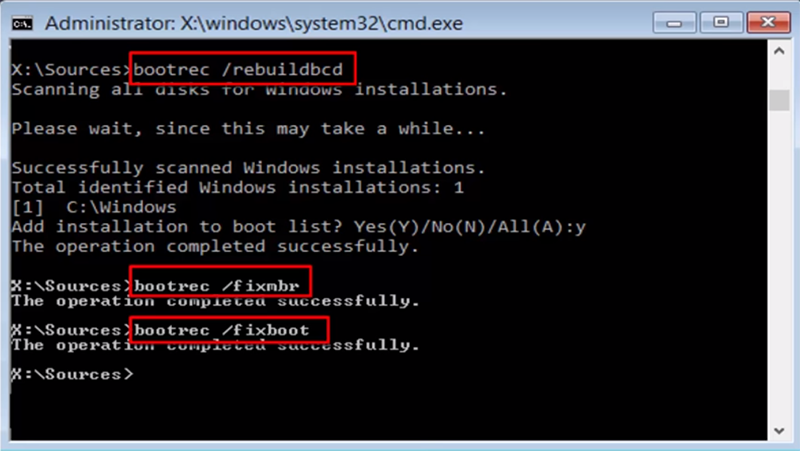
Parandage viga 0xc000014C Windows 10 SFC tööriistaga
Süsteemifaili Checkker System Utility kasutatakse operatsiooniruumi mitmesuguste tõrgete korrigeerimiseks, sealhulgas aitab vea kõrvaldada sinisel (must) ekraanil 0xC000014C koodiga. Tööriist käivitatakse administraatori õiguste käsurealt konsooli „käivita” või otsingu abil nupust Start, kui süsteemi laaditakse, või installimeediumitest, mida on kirjeldatud eelmises versioonis vea kõrvaldamise versioonis. Niisiis, saate süsteemifaile skannida ja taastada järgmiselt:
- Käivitage käsurida.
- Sisestage käsk SFC /SCANNOW ja vajutage sisendnuppu.
- Eeldame protsessi lõpuleviimist, see võib võtta natuke aega. Tuginedes kahjustatud elementide skaneerimise ja taastamise tulemuste põhjal (kui neid oli, ja teil õnnestus failid asendada), moodustab süsteem aruande.
Kui pärast protseduuri läbiviimist ja taaskäivitamist on probleem endiselt asjakohane, parandame vea muul viisil.
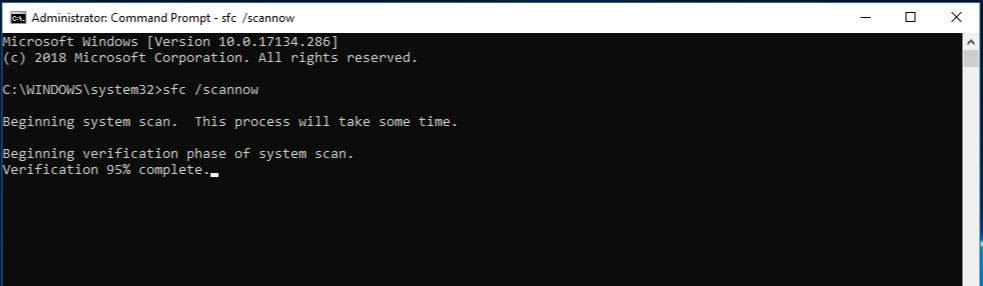
Parandage veakood 0xc000014c, kasutades chkdskit
Veel üks viis kirjeldada, mida teha, kui veakood 0xc000014c Windows 10 või muudes OS -i versioonides hõlmab sisseehitatud -in System Utility CHKDSK (kontrollige ketta) kasutamist failisüsteemi kontrollimiseks. Tööriist võimaldab sektorite kõvaketta skaneerimist ja vigade olemasolu, parandada IT ja taastada andmed mitteprogrecyde avastamise korral, mis seetõttu parandatakse. Süsteemi utiliidi käivitamiseks teostame järgmist:
- Käsureal (kuidas avada, vaata. Ülal) Sisestage käsk Chkdssk C: /f /r /x.
- Vajutage sisendnuppu.
- Käsuparameetreid saab sisestada nii koos kui ka eraldi. Niisiis, /f väärtus päringul hõlmab vigade skannimise täitmist ja nende automaatset parandust, /r - kahjustatud sektorite otsimist ja nende sisu taastamist /x - enne kontrollimist mahu väljalülitamist, samal ajal kui mõlemad käsud /x nõuab võtme kasutamist /F.
- Teenuse utiliit hakkab iseseisvalt kontrollima, mis võtab natuke aega ja protsessi lõpus võtab ekraanil oleva töö aruande tagasi.
- Taaskäivitage seade ja vaadake, kas viga on kadunud.
Lisaks süsteemi integreeritud tööriistadele saate süsteemi elementide ja OS taastamiseks kasutada spetsiaalset tarkvara. Kui faile ei olnud võimalik taastada, on vaja kasutada süsteemi taastamise protseduuri.
Кога ни оин з з зышеперечисисисиuse сососов не не ыективен, приёёё пти ы маы маи маи маы ар йы аы аи аы аи аи аи. нови систеыы. Mõnikord näitab viga 0xc000014c ka jäiga kettaga seotud probleeme. Selle sündmuste väljatöötamise korral võib see vajada seadmete väljavahetamist.
- « CLOCK_WATCHDOG_TIMEOUT Viga põhjused ja lahendused
- Kuidas sinise ekraanil viga parandada kmode_exception_not_handled Windows 8, 8.1, 10 »

